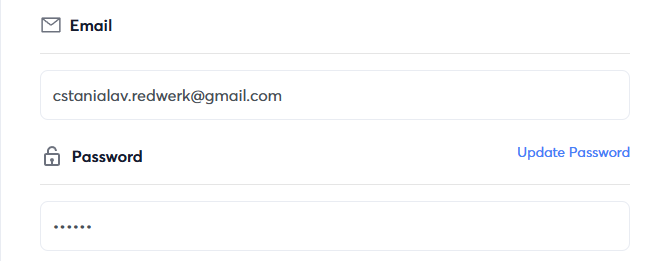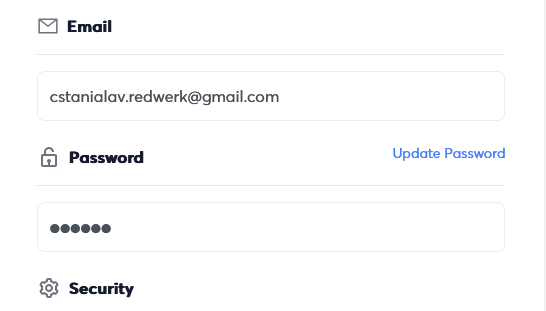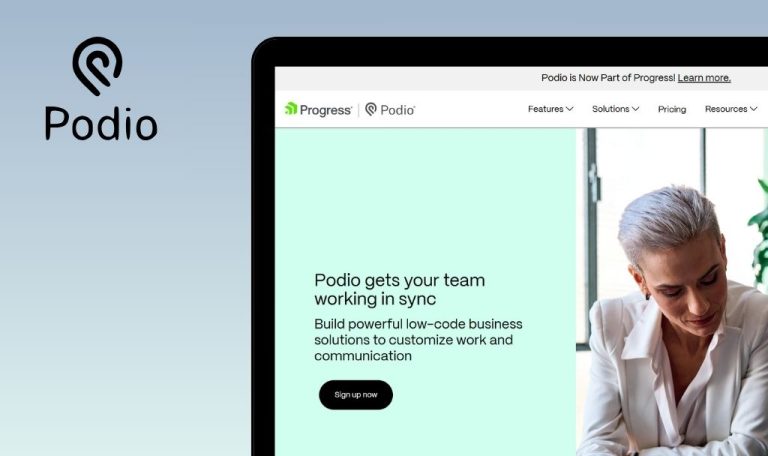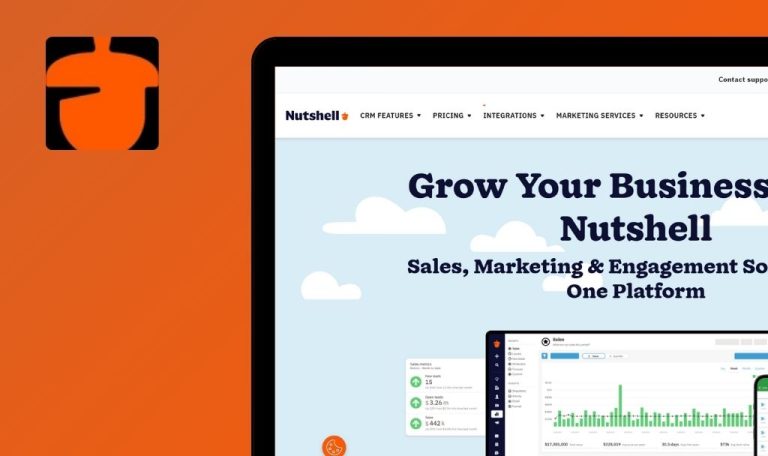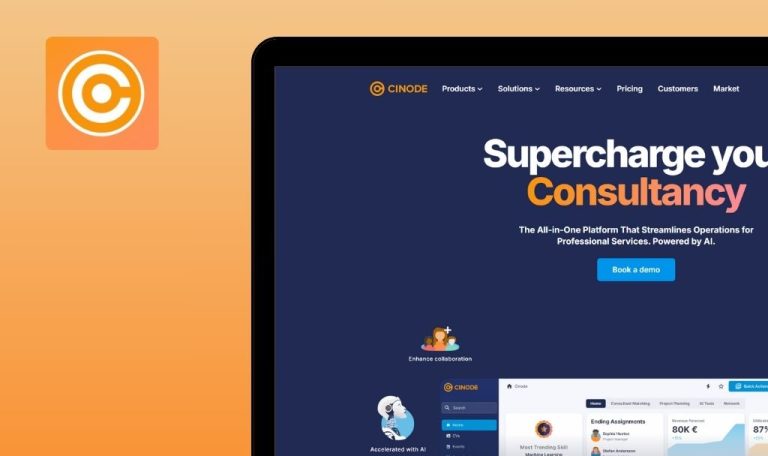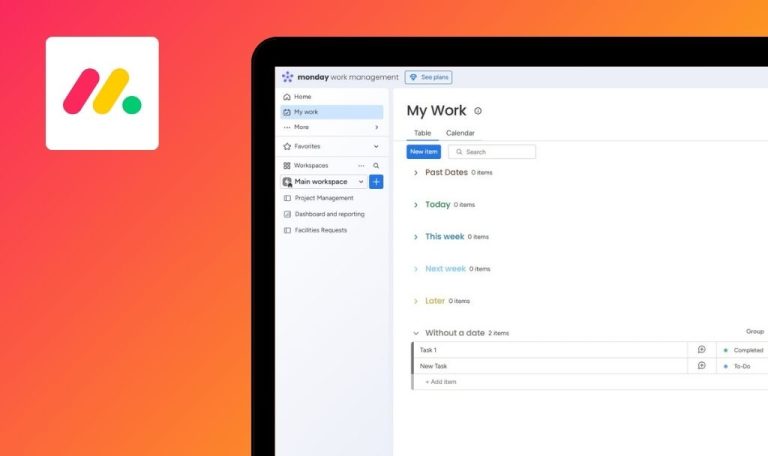
Bugs in Instantly.ai SaaS gefunden
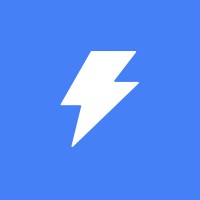
Instantly.ai ist eine innovative Plattform, die auf die Erstellung von KI-Modellen ohne Programmierkenntnisse zugeschnitten ist. Sie bietet eine benutzerfreundliche Oberfläche und automatisierte Prozesse, die die Entwicklung von maschinellem Lernen rationalisieren, und richtet sich sowohl an Unternehmen als auch an Einzelpersonen, die unkomplizierte KI-Lösungen suchen.
Die Funktionalität umfasst Datenbereinigung, Merkmalsextraktion und Modellauswahl und vereinfacht und beschleunigt den gesamten KI-Erstellungszyklus. Dieses robuste Tool zielt darauf ab, verschiedene Projektanforderungen zu erfüllen, und hilft den Benutzern bei der Umwandlung von Rohdaten in funktionsfähige KI-Systeme.
Unser QAwerk-Team hat einen umfangreichen Bug Crawl durchgeführt und dabei mehrere Probleme aufgedeckt, die die Benutzerfreundlichkeit und die Gesamtleistung des Systems beeinträchtigen können. Nachfolgend finden Sie eine Zusammenfassung der entdeckten Fehler mit Hinweisen, wie diese behoben werden können, um die Zuverlässigkeit zu verbessern.
Neu hinzugefügte Variablen werden nicht sofort in der Leads-Liste angezeigt; die Seite muss aktualisiert werden
Schwerwiegend
Benutzer eingeloggt.
- Erstellen Sie eine neue Kampagne.
- Fügen Sie manuell einen Lead hinzu.
- Wählen Sie den Lead aus der Liste aus.
- Klicken Sie auf „Variable hinzufügen“.
- Wählen Sie den Typ „Website“.
- Geben Sie den Wert ein und klicken Sie dann auf „Speichern“.
Betriebssystem: Windows 10
Browsers: Chrome 127.0.6533.89, Firefox 128.0.3, Edge 127.0.2651.86
Die Liste der Leads bleibt unverändert, bis die Seite aktualisiert wird.
Die Liste der Leads wird automatisch aktualisiert und zeigt die neu hinzugefügte Spalte/den neu hinzugefügten Wert ohne Aktualisierung an.
Der Lead-Status kehrt nach dem Klicken auf „Speichern“ zum Standard zurück
Schwerwiegend
Benutzer eingeloggt.
- Erstellen Sie eine neue Kampagne.
- Fügen Sie einen Lead manuell hinzu.
- Wählen Sie einen Lead aus der Liste aus.
- Ändern Sie das Status-Dropdown auf „Interessiert“.
- Bestätigen Sie den Status „Interessiert“ in einer Tabelle.
- Klicken Sie auf „Speichern“.
Betriebssystem: Windows 10
Browsers: Chrome 127.0.6533.89, Firefox 128.0.3, Edge 127.0.2651.86
Der Status wird auf „Noch nicht kontaktiert“ zurückgesetzt.
Der Status bleibt nach dem Speichern auf „Interessiert“.
Leads aus Kampagne 1 können nicht zu Kampagne 2 hinzugefügt werden
Schwerwiegend
Benutzer eingeloggt.
- Erstellen Sie Kampagne 1, und fügen Sie manuell einen Lead hinzu.
- Erstellen Sie Kampagne 2.
- Versuchen Sie, die gleiche E-Mail zu Kampagne 2 hinzuzufügen.
- Klicken Sie auf „E-Mails importieren“ → bestätigen Sie „1 E-Mail(s)“.
Betriebssystem: Windows 10
Browsers: Chrome 127.0.6533.89, Firefox 128.0.3, Edge 127.0.2651.86
Das System meldet: „Kontakte hochgeladen! 1 E-Mail(s) existiert bereits“, und es wurde kein neuer Lead erstellt.
Der Lead sollte in Kampagne 2 zugelassen werden, oder eine explizite Fehlermeldung sollte die Ablehnung erklären.
Das System erlaubt es, dass Start- und Enddatum im Zeitplan auf den 01.01.1970 gesetzt werden
Schwerwiegend
Benutzer ist angemeldet.
- Starten Sie eine neue Kampagne.
- Gehen Sie auf die Registerkarte „Zeitplan“.
- Tippen Sie auf das Datumsfeld neben „Start“.
- Obwohl frühere Daten deaktiviert sind, ist der Standardwert der 01.01.1970.
- Klicken Sie auf „Übernehmen“.
- Wiederholen Sie den Vorgang für das Datum „Ende“.
- Klicken Sie auf „Speichern“.
Betriebssystem: Windows 10
Browsers: Chrome 127.0.6533.89, Firefox 128.0.3, Edge 127.0.2651.86
Frühere ungültige Daten (01.01.1970) werden gespeichert.
Das System blockiert oder korrigiert ungültige Daten.
Fehler „Aufgabenerstellung fehlgeschlagen“ bei der Eingabe von großem Text in der Aufgabenbeschreibung
Geringfügig
Der Benutzer ist angemeldet.
- Erstellen Sie eine neue Kampagne.
- Fügen Sie den Lead manuell hinzu.
- Markieren Sie einen Lead als „Interessiert“.
- Gehen Sie zu CRM → „Verkaufschancen“ → „Kampagnen“.
- Wählen Sie eine Karte in der Spalte „Interessiert“ aus.
- Klicken Sie auf „+“ neben „Aufgaben“.
- Geben Sie einen ca. 13.000 Wörter langen Lorem-Ipsum-Text in die „Aufgabenbeschreibung“ ein.
- Klicken Sie auf „Speichern“.
Betriebssystem: Windows 10
Browsers: Chrome 127.0.6533.89, Firefox 128.0.3, Edge 127.0.2651.86
Fehlermeldung: „Aufgabenerstellung fehlgeschlagen.“
Das System zeigt eine Validierung für Textgrenzen an oder behandelt umfangreiche Eingaben ordnungsgemäß.
Platzhalter 'Variablenwert' passt sich nicht dem gewählten 'Variablentyp' an
Geringfügig
Benutzer eingeloggt.
- Erstellen Sie eine neue Kampagne.
- Fügen Sie manuell einen Lead hinzu.
- Wählen Sie einen Lead aus der Liste aus.
- Klicken Sie auf „Variable hinzufügen“.
- Wählen Sie „Website“ als Variablentyp.
Betriebssystem: Windows 10
Browsers: Chrome 127.0.6533.89, Firefox 128.0.3, Edge 127.0.2651.86
Der Platzhaltertext bleibt ein Telefonbeispiel.
Der Platzhalter ändert sich in das Format „Website“.
Das Feld „Nachname“ hat keine Begrenzung und verursacht eine falsche Ausrichtung der Tabelle
Geringfügig
Der Benutzer ist angemeldet.
- Erstellen Sie eine neue Kampagne.
- Fügen Sie einen neuen Lead hinzu.
- Geben Sie einen Text mit mehreren Absätzen in das Feld „Nachname“ ein.
- Klicken Sie auf „Speichern“.
Betriebssystem: Windows 10
Browsers: Chrome 127.0.6533.89, Firefox 128.0.3, Edge 127.0.2651.86
Extrem langer Text stört das Tabellenlayout.
Das Feld wird begrenzt/abgeschnitten, oder die Tabelle verwendet einen horizontalen Bildlauf.
Inaktives Kennwortfeld zeigt falsche Anzahl von Sternchen an
Geringfügig
Der Benutzer ist angemeldet.
- Gehen Sie zu den Kontoeinstellungen.
- Suchen Sie das Passwortfeld.
Betriebssystem: Windows 10
Browsers: Chrome 127.0.6533.89, Firefox 128.0.3, Edge 127.0.2651.86
Die Anzahl der Sternchen stimmt nicht mit der tatsächlichen Passwortlänge überein; „Passwort aktualisieren“ führt zu einem separaten Fenster.
Die Anzahl der Sternchen stimmt mit der tatsächlichen Länge des Kennworts überein, wenn es angezeigt wird, oder das Feld wird bei Verwendung von „Kennwort aktualisieren“ aktiviert.
“Nachname“ hat keine Zeichenbegrenzung in der Kontaktbearbeitung
Geringfügig
Benutzer eingeloggt.
- Erstellen Sie eine neue Kampagne.
- Fügen Sie einen Lead hinzu.
- Markieren Sie einen Lead als „Interessiert“.
- Gehen Sie zu CRM → „Verkaufschancen“ → „Kampagnen“.
- Klicken Sie auf eine Karte in der Spalte „Interessiert“.
- Tippen Sie auf „… → „Bearbeiten“.
- Fügen Sie großen Text in „Nachname“ ein.
- Speichern Sie die Änderungen.
Betriebssystem: Windows 10
Browsers: Chrome 127.0.6533.89, Firefox 128.0.3, Edge 127.0.2651.86
Es wird keine Begrenzung vorgenommen; der gesamte Text wird in der Kontaktliste angezeigt.
Die Zeichenbegrenzung oder Kürzung für ‘Nachname’ sorgt für eine saubere Anzeige.
Ich habe neun Fehler in verschiedenen Schnittstellen- und Funktionsbereichen entdeckt, die die Benutzerfreundlichkeit von Instantly.ai SaaS beeinträchtigen. Die rasche Behebung dieser Probleme durch gründliche QA-Tests wird die Zuverlässigkeit des Systems erhöhen und einen effizienteren KI-Erstellungsprozess gewährleisten.